Come si puo' aggiungere o cambiare un colore trasparente?
Con il wizard di Solid Converter GX e' possibile cambiare la profondita' del colore e la traspasparenza dei file. Cambiare la profondita' del colore e' utile a creare file di dimensioni piu' piccole (meno profondita'=file piu' piccoli). Inoltre, e' molto utile nella creazione di effetti speciali come nero e bianco. Cambiare o creare un colore transparente (alpha channel) permette ad un colore sul fondo di essere visualizzato attraverso l' immagine. Per esempio, potreste creare un sito Web con sfondo blu. Selezionando un colore nella vostra immagine (bianco) come trasparente e collocando quell' immagine sul vostro sito Web , il colore blu sarebbe visibile in tutti i posti dove il colore precedente (bianco) era visualizzato. (Nota: La trasparenza funziona al meglio dove ci sono blocchi solidi di colore. Al contrario, non funziona molto bene con immagini tipo fotografie.) Fase 1
Aprire il file di grafica e avviare il wizard
Fai clic sul file scelto, poi cliccare il pulsante Convert o seleziona Convert with the wizard dal menu sulla freccetta nera.
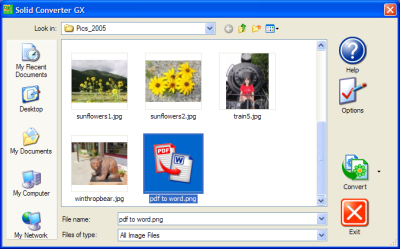
Fase 2
Selezionare il Formato dell' immagine e il percorso di output
Selezionare il formato di file nel quale si vuole convertire il file scelto. se il formato di file deve rimanere lo stesso, selezionare l' opzione Same as source image. Nota: Se lo si desidera, e' possibile selezionare un nuovo percorso di output o file nel quale la nuova immagine puo' essere immagazzinata.
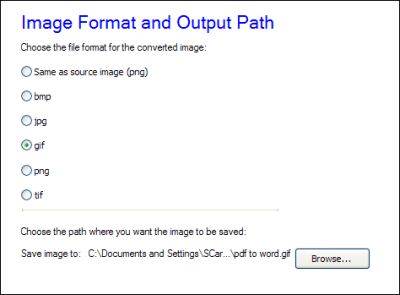
Fase 3
Selezionare la profondita' del colore
Selezionare la profondita' del colore dell' immagine. Generalmente, una profondita' piu' alta del colore, produce immagini di qualita' piu' alta. Sara' possibile vedere i risultati della selezione nella finestra d' anteprima. Fare clic su Next quando avete finito.
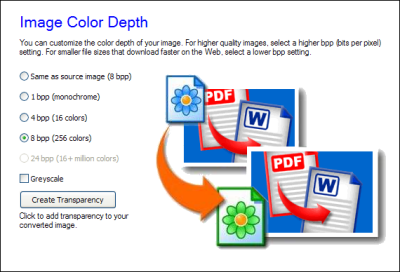
Nota: A seconda del formato della vostra immagine, le opzioni possono essere limitate. (Per esempio, file GIF devono essere 256 colori o meno.) Per file JPG, si potranno vedere le seguenti selezioni:
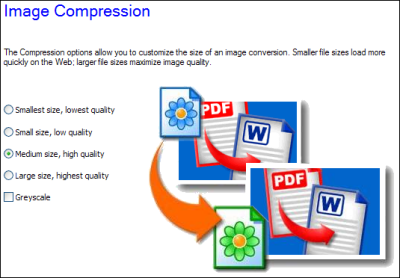
Fase 4
Cambia Trasparenza
Fare clic sul pulsante per cambiare la trasparenza. A seconda della selezione del file di output, il pulsante mostrera' uno tra Create Transparency, Change Transparency, o Reuse Transparency. Dopo aver cliccato il pulsante, un pop up Transparency verra' visualizzato. Nota: Questa opzione non e' disponibile for file TIF e JPG. Quando si converte in BMP, e' disponibile solo a profondita' di colore di 24 bpp o piu'. Fase 5
Selezionare nuova trasparenza del colore
Se il pulsante nella fase 4 diceva Create Transparency, si puo' cliccare la selezione Create Alpha Channel with Color e poi fare clic sul pulsante Choose Color. Un selettore di colore verra' visualizzato. Muovere il mouse sul colore che si vuole fare trasparente, poi fare clic sinistro per selezionare quel colore. Cliccare OK quando finito.
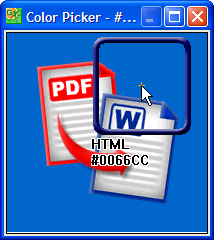
Se il pulsante diceva Reuse Transparency nella fase 4, si puo' o selezionare un nuovo colore trasparente con il selezionatore di colore Windows o rimuovere la trasparenza. Step 6
(Opzionale) Avviamento anteprima immagine
Se lo si desidera, e' possibile fare clic sull' anteprima dell' immagine per avviare e vedere una versione piu' grande. Chiudere la finestra quando finito e poi selezionare Next per continuare.
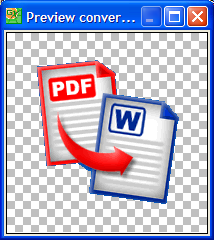
Fase 7
Finisci e converti il file
Controllate le vostre selezioni. Se sono OK, fare clic su Finish. Se no, fare clic su Back per ritornare alla schermata precedente.
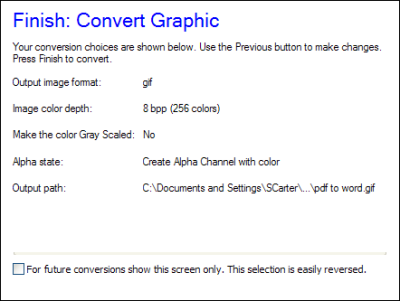
Una finestra indicante il progresso della conversione verra' visualizzata al momento della conversione; al termine della conversione, fare clic su Close.
|